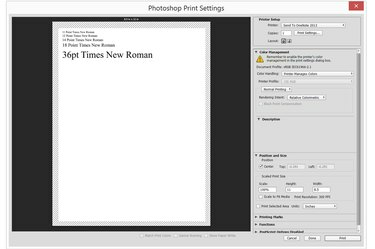
Photoshop'un Yazdırma Ayarları menüsü, yazdırma projenizin bir önizlemesini görüntüler.
Resim Kredisi: Adobe'nin izniyle görüntü.
Photoshop CC 2014, letter boyutu da dahil olmak üzere hemen hemen her boyutta belge oluşturabilir. Letter boyutlu kağıda bir mektup veya başka bir proje yazdırmayı planlıyorsanız, çalışmaya başlamadan önce Photoshop CC 2014'te "U.S. Letter" ön ayarını kullanın. Projenizi bir ev yazıcısından yazdırıyorsanız, işinizin kenar boşluklarını aşmamasını sağlamak için cetvelleri kullanın.
Aşama 1
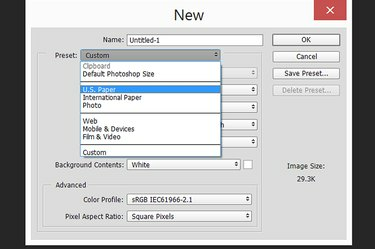
Ön Ayar menüsünden "ABD Kağıdı"nı seçin.
Resim Kredisi: Adobe'nin izniyle görüntü.
Photoshop'u başlatın ve "Ctrl-N"ye basın veya yeni bir belge oluşturmak için Dosya menüsünden "Yeni"yi seçin. Tam olarak 8,5 inç genişliğinde ve 11 inç yüksekliğinde bir belge oluşturmak için "Ön Ayar" menüsünü tıklayın ve "U.S. Letter"ı seçin. Uluslararası Mektup oluşturmak da bir seçenektir, ancak bu biraz farklı bir boyuttur.
Günün Videosu
Adım 2
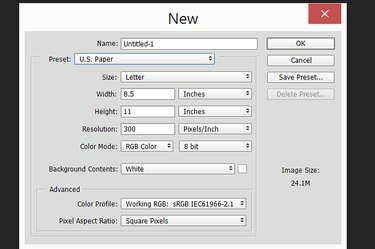
Dosya ayarlarınızı belirtin ve "Tamam"ı tıklayın.
Resim Kredisi: Adobe'nin izniyle görüntü.
Genişlik alanına "11" ve Yükseklik alanına "8.5" yazarak yatay bir belge oluşturun. Diğer ayarları gerektiği gibi değiştirin, ancak çoğu belge için varsayılan ayarları kabul etmek için "Tamam"a basabilirsiniz.
Aşama 3
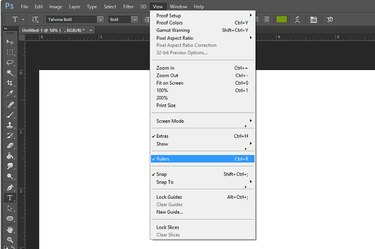
Cetvel seçeneğini etkinleştirin.
Resim Kredisi: Adobe'nin izniyle görüntü.
Cetvelleri belgenin üst ve sol tarafında görüntülemek için "Görünüm" menüsünü tıklayın ve "Cetvel"i seçin.
4. Adım
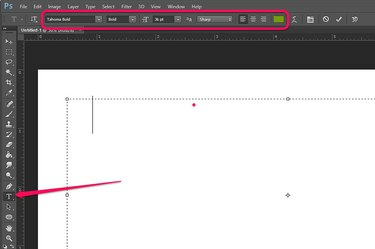
Bir mektup yazmak için Yatay Metin Aracını kullanın.
Resim Kredisi: Adobe'nin izniyle görüntü.
Bir metin kutusu oluşturmak için Araç Kutusundan "Yatay Metin Aracı"nı seçin. İmlecin tam olarak nerede olduğunu göstermek için her iki cetvelde de işaretlerin göründüğüne dikkat edin. Metin kutusunun başlamasını istediğiniz yere imleci yerleştirmek için cetveli kullanın ve ardından tuval boyunca sürükleyin. Belgenin üzerindeki Seçenekler çubuğundaki seçenekleri kullanarak bir yazı tipi stili, boyutu, metin hizalaması ve yazı tipi rengi seçin.
Adım 5
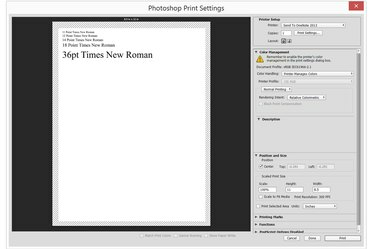
Yazdırma Ayarları penceresi mektubunuzun bir önizlemesini görüntüler.
Resim Kredisi: Adobe'nin izniyle görüntü.
Dosya menüsünden "Yazdır"ı seçin veya belgenizi yazdırmaya hazır olduğunuzda "Ctrl-N"ye basın. Yazdır seçeneği görünmüyorsa, Yazdır'ı kullanılabilir hale getirmek için Araç Kutusu'ndaki ok şeklindeki "Taşıma Aracı"nı tıklayın.
Uç
Halihazırda letter boyutunda olmayan bir belge yazdırmak istiyorsanız, belgeyi kağıt üzerinde yeniden boyutlandırmak için Yazdırma Ayarları penceresindeki Yazdırma Boyutunu Ölçekle seçeneğini kullanın.



